Методичні вказівки та навчальні завдання з курсу
| Вид материала | Документы |
- Міністерство освіти І науки україни харківська національна академія міського господарства, 534.08kb.
- Програма І методичні вказівки до вивчення курсу, 341.29kb.
- Навчальна програма курсу 5 > Теми рефератів І практичні завдання до вивчення тем, 475.97kb.
- Методичні рекомендації обов’язкові до впровадження з 2007-2008 н р. Затверджено, 325.01kb.
- Міністерство освіти І науки україни харківська національна академія міського господарства, 1956.79kb.
- Методичні вказівки до практичних занять, 707.4kb.
- Г. А. Мірошниченко Рецензент: к ф-м н., доц. С. М. Мордовцев, 260.26kb.
- 1. завдання та мета курсу, 459.6kb.
- Методичні вказівки до виконання контрольної роботи по курсу "Статистика" Затверджені, 345.99kb.
- Методичні вказівки, 442.88kb.
Міністерство освіти і науки України
Бердянський державний педагогічний університет
Кафедра інформатики та інформаційних технологій у навчанні
МЕТОДИЧНІ ВКАЗІВКИ ТА НАВЧАЛЬНІ ЗАВДАННЯ З КУРСУ
„ВИКОРИСТАННЯ СУЧАСНИХ ІНФОРМАЦІЙНИХ ТЕХНОЛОГІЙ”
Факультет філологічний
Факультет соціально-гуманітарний
МОДУЛЬ 3
СТВОРЕННЯ БАЗ ДАНИХ
Лабораторні роботи №№10-22
Розроблено ст.викладачем кафедри Т.В.Волковою
Бердянськ БДПУ
2003
По закінченню вивчення модуля 3 студентами виконується контрольна робота. Результати виконання оцінюються за 5-бальною системою.
Самостійна робота студента.
Побудуйте базу даних, яка містить записи про письменників рідного краю. Про кожного письменника повинні бути відомі його прізвище, ім’я, по батькові, місце народження, дата народження, фото, твори, коротка характеристика кожного твору, ілюстрації до твору. Визначте структуру кожної таблиці цієї бази даних. Фотографії письменників збережіть в окремому файлі. Ілюстрації до твору виконайте в графічному редакторі або скануйте і збережіть в окремому файлі. Результатом роботи має бути файл бази даних, записані на диску, які представляється викладачеві. Робота оцінюються 15 балами.
Контрольний термін здачі самостійної роботи – 26 квітня. Максимальна кількість балів, отриманих студентом при вивченні модуля 3, складає 5б+3б*(3+3+2)+15б 44 бали.
Лабораторна робота №10
Створення структури таблиць бази даних у СУБД MS Access
Мета роботи: навчитися створювати структуру таблиць у базі даних.
Теоретичні відомості
Зберігання інформації – одна з найважливіших функцій комп’ютера. Одним з найпоширеніших засобів такого зберігання є бази даних. База даних – це файл спеціального формату, який містить інформацію, структуровану певним чином. Комплекс програмних засобів, які призначені для створення структури нової бази, наповнення її вмістом, редагування вмісту і візуалізації інформації, називають системою управління базою даних (СУБД). У даній роботі ми познайомимося з СУБД Microsoft Access і створимо за допомогою неї базу даних (файл) з назвою Biblioteka.mdb (mdb – це формат файлів(баз даних), створених за допомогою СУБД Microsoft Access).
База даних може мати такі об’єкти: таблиці, запити, форми, звіти. У даній роботі ми ознайомимося із таблицями.
Створення бази даних завжди повинно починатися з розробки структури її таблиць. Таблиці – це основні об’єкти бази даних, у них зберігаються дані. У табличній структурі адрес даних визначається перетином рядків та стовпців. У базах даних стовпці називаються полями, а рядки – записами. Поля утворюють структуру бази даних, а записи складають інформацію, яка в ній міститься.
Поля – це основні елементи структури бази даних. Вони мають свої властивості. Від властивостей полів залежить, які типи даних можна вносити у поле, а які ні, а також те, що можна робити з даними, які містяться у полі.
Основні властивості полів таблиць баз даних на прикладі СУБД Microsoft Access:
- ім'я поля – визначає, як варто звертатися до даних цього поля при автоматичних операціях з базою (за замовчуванням імена полів використовуються як заголовки стовпців таблиць);
- тип поля – визначає тип даних, що можуть міститися в даному полі (текстовий, числовий, дата/час, поле МЕМО, грошовий, лічильник, логічний, поле об’єкта OLE, гіперпосилання);
- розмір поля – визначає граничну довжину (у символах) даних, що можуть розміщатися в даному полі, основна властивість текстового поля;
- формат поля – визначає спосіб форматування даних в комірках, що належать полю, наприклад, для типу поля дата/час – короткий формат 19.06.94;
- маска введення – визначає форму, в якій вводяться дані в поле (засіб автоматизації введення даних);
- підпис – визначає заголовок стовпця таблиці для даного поля (якщо підпис не зазначений, то як заголовок стовпця використовується властивість Ім'я поля);
- значення за замовчуванням – те значення, що вводитися в комірки поля автоматично (засіб автоматизації введення даних);
- умова на значення – обмеження, використовуване для перевірки правильності введення даних (засіб автоматизації введення, що використовується, як правило для даних, що мають числовий тип, грошовий чи тип дата/час);
- повідомлення про помилку – текстове повідомлення, що видається автоматично при спробі введення в поле помилкових даних (перевірка помилковості виконується автоматично, якщо задана властивість Умова на значення);
- обов'язкове поле – властивість, що визначає обов'язковість заповнення даного поля при наповненні бази.
Вищевказані властивості полів відносяться в основному до полів текстового типу. Поля інших типів можуть мати або не мати ці властивості, але можуть додавати до них і свої. Наприклад, для даних, що представляють дійсні числа, важливою властивістю є кількість знаків після десяткової коми.
Типи даних
Microsoft Access працює з наступними типами даних, які можуть міститися у полі:
- текстовий – тип даних, який використовується для збереження звичайного неформатованого тексту обмеженого розміру (до 255 символів);
- поле МЕМО – спеціальний тип даних для збереження великих обсягів тексту (до 65 535 символів);
- числовий – тип даних для збереження числових даних. Воно також має свій розмір (байт, ціле, довге ціле, дійсне). В залежності від розміру поле має свої властивості, наприклад, для дійсного необхідного вказати розмір десяткової частини числа;
- дата/час – тип даних для збереження календарних дат і поточного часу. Мають свої формати (повний, довгий, середній, короткий);
- грошовий – тип даних для збереження грошових сум. В цьому випадку комп’ютер відображає числа разом з грошовими одиницями;
- лічильник – спеціальний тип даних для унікальних (не повторюваних у поле) натуральних чисел з автоматичним нарощуванням. Природне використання – для порядкової нумерації запису.
- поле об’єкта OLE – спеціальний тип даних, який призначений для зберігання об’єктів OLE, наприклад мультимедійних (картинки, музичні кліпи та відеозаписи).
З організаційної точки зору у роботі з будь-якою базою даних є два режими: 1) за допомогою якого проектують структуру об’єкта – режим конструктора та 2) експлуатаційний (користувацький) – режим таблиці. Перший режим запускається за допомогою команди Создать объект (таблицу, запрос, отчет, форму) за допомогою конструктора або якщо об’єкт створено за допомогою кнопки
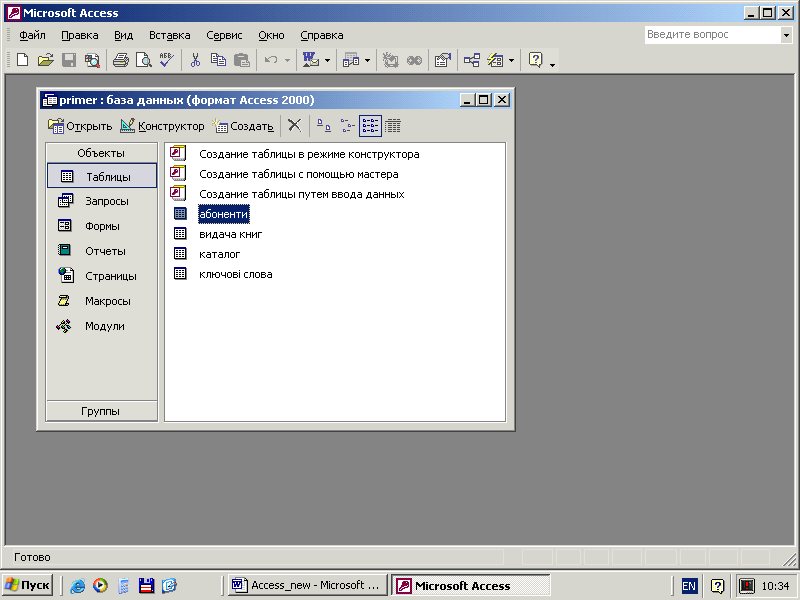 . Цей режим дозволяє правити не зміст, а структуру. Другий режим запускається подвійним клацання по назві об’єкта та дозволяє наповнювати об’єкт змістом.
. Цей режим дозволяє правити не зміст, а структуру. Другий режим запускається подвійним клацання по назві об’єкта та дозволяє наповнювати об’єкт змістом.При створенні структури таблиць одне поле (чи одну комбінацію полів) треба назначити ключовим. З ключовими полями комп’ютер працює особливо. Він перевіряє їх унікальність та швидше виконує сортування за такими полями.
Хід роботи:
- База даних “Бібліотека” повинна містити дані про абонентів бібліотеки, каталоги книг бібліотеки, список ключових слів у книгах бібліотеки, відомість про видачу книг абонентам.
- Створіть цю базу даних за допомогою СУБД Microsoft Access наступним чином: Пуск Программы MS Access Новая база данных у вікні Файл нової бази даних відкрийте папку D:/Student/Факультет/Номер групи та введіть ім’я файла Biblioteka_Ваше прізвище Створити.
3. Створення бази даних завжди починається з розробки структури її таблиць. У вікні бази даних виділить об’єкт Таблиці та двічі клацніть мишкою по напису Створення таблиці у режимі конструктора для того, щоб створити таблицю у режимі конструктора (створити структуру таблиці).
4
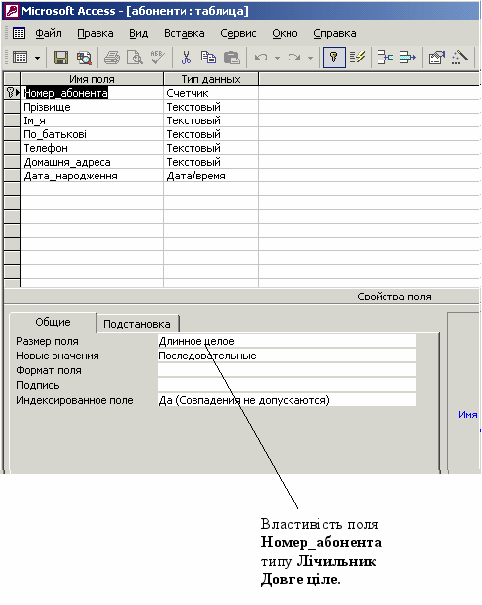
. Створіть структуру таблиці Абоненти, вказавши ім’я поля та тип даних для нього (див. рис.1), а також не забудьте вказати розмір поля для текстових полів та формат поля для дати/час у вікні (див. рис.1, таблицю 1).
Рис. 1. Структура таблиці Абоненти.
Таблиця 1. Властивості полів таблиці Абоненти, які необхідно вказати.
| Ім’я поля | Властивість |
| Номер_абонента | Размер поля: длинное целое |
| Прізвище | Размер поля: 15 |
| Ім_я | Размер поля: 15 |
| По-батькові | Размер поля: 15 |
| Телефон | Размер поля: 7 |
| Домашня_адреса | Размер поля: 30 |
| Дата_народження | Формат поля: краткий формат дати |
Увага! Властивість розмір поля має велике значення для розміру бази даних.
5. Після створення структури необхідно вказати ключове поле, тобто поле за яким будуть сортуватися дані, причому у ключовому полі дані не можуть повторюватися. У даному випадку сортуватися дані повинні за порядком їх введення у таблицю, ключовим полем повинно бути поле Номер_абонента для цього: виділить поле Номер_абонента та натисніть кнопку
 на панелі інструментів або клацніть по полю Номер_абонента правою кнопкою миші та у контекстному меню лівою кнопкою виберіть: Ключове поле. З’явиться ключ зліва від імені поля.
на панелі інструментів або клацніть по полю Номер_абонента правою кнопкою миші та у контекстному меню лівою кнопкою виберіть: Ключове поле. З’явиться ключ зліва від імені поля.6.Таким чином, ви заповнили поля таблиці Абоненти в режимі конструктора. Збережіть таблицю, натиснувши на
 та надайте їй ім’я Абоненти.
та надайте їй ім’я Абоненти. 7
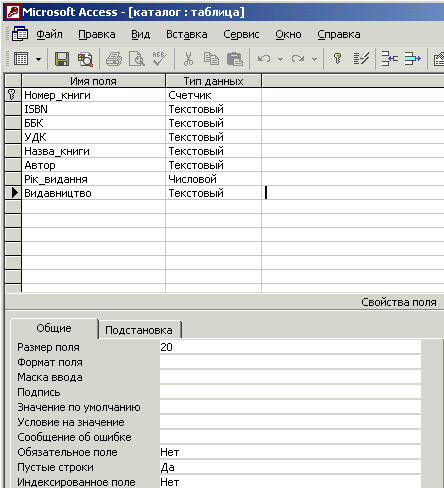
.Аналогічно створіть таблицю Каталог. Ім’я поля, тип даних вкажіть, як на рис.2.
Рис. 2. Структура таблиці Каталог.
Вкажіть властивості полів таблиці Каталог, як вказано у Таблиці 2.
Таблиця 2. Властивості полів таблиці Каталог.
| Ім’я поля | Властивість |
| Номер_книги | Размер поля: длинное целое |
| ISBN | Размер поля: 15 |
| ББК | Размер поля: 20 |
| УДК | Размер поля: 15 |
| Назва_книги | Размер поля: 40 |
| Автор | Размер поля: 80 |
| Рік_видання | Размер поля: целое |
| Видавництво | Размер поля: 20 |
Не забудьте вказати ключове поле Номер_книги.
8.Збережіть таблицю під ім’ям Каталог.
9
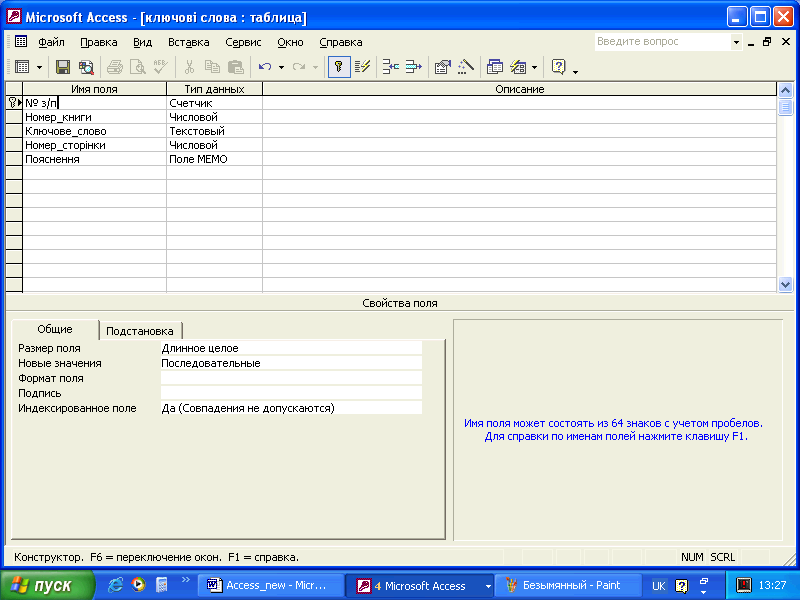
. Створіть аналогічно таблиці Ключові слова та Видача книг так, як вказано на рис. 3, рис.4 та властивості встановіть, як у таблицях 3 та таблиці 4.
Рис.3. Структура таблиці Ключові слова.
Таблиця 3. Властивості полів таблиці Ключові слова.
| Ім’я поля | Властивість |
| №з/п | Размер поля: длинное целое |
| Номер_книги | Размер поля: целое |
| Ключове_слово | Размер поля: 40 |
| Номер_сторінки | Размер поля: целое |
| Пояснення | |
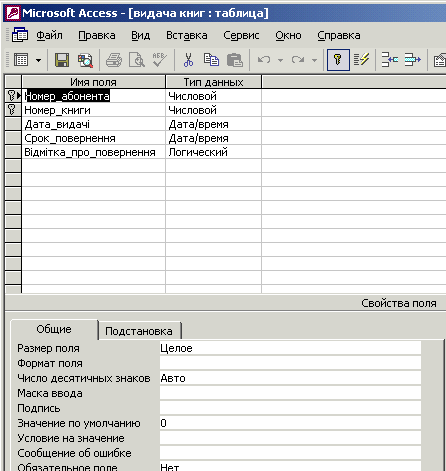 Рис.4. Структура таблиці Видача книг.
Рис.4. Структура таблиці Видача книг.Увага! Зверніть увагу у таблиці Видача книг два ключових поля. Для того щоб задати два ключових поля їх необхідно одночасно виділити, тримаючи кнопку SHIFT, та з контекстного меню вибрати Ключове поле.
Таблиця 4. Властивості полів таблиці Видача книг.
| Ім’я поля | Властивість |
| Номер_абонента | Размер поля: целое |
| Номер_книги | Размер поля: целое |
| Дата_видачі | Размер поля: краткий формат дати |
| Срок_повернення | Размер поля: краткий формат дати |
| Відмітка_про_повернення | Формат поля: вкл/выкл |
10.Тепер у вікні Biblioteka_Ваше прізвище: база даних при виборі об’єкту Таблиці, ви побачите створені вами таблиці Абоненти, Каталог, Ключові слова та Видача.
Контрольні питання:
- Дайте означення поняття база даних.
- Дайте означення СУБД?
- Чим відрізняються поняття база даних та СУБД?
- Які об’єкти може мати база даних?
- Що таке поле бази даних?
- Що таке записи у базах даних?
- Які властивості полів ви знаєте?
- Які типи даних можуть міститися у полях?
- Які режими роботи з базами даних ви знаєте?
Лабораторна робота №11
Зв’язки між таблицями бази даних
Мета роботи: навчитися створювати зв’язки між таблицями бази даних.
Теоретичні відомості
У попередній роботі нами було створено таблиці, але тільки найпростіші бази даних містять тільки таблиці. Якби інформація зберігалась би у таких простих структурах, то для роботи з нею можна було обійтись без спеціальних систем управління базами даних. Основні переваги систем управління базами даних реалізуються при роботі не з окремими таблицями, а з групами взаємопов’язаних таблиць. Бази даних, які мають зв’язані таблиці, називають реляційними базами даних. Для створення зв’язків між таблицями СУБД Access має спеціальне діалогове вікно, яке називається Схема данных.
Інтерфейс завдання зв’язків між полями у схемі заснований на „перетягуванні” (переміщенні при натиснутій лівої кнопки миші) вибраного поля та „накладуванні” його на те поле, з яким повинен бути встановлений зв’язок. Для зв’язування відразу декількох полів їх слід переміщувати при натиснутій клавіші CTRL.
Виділяють декілька типів зв’язків між таблицями у схемі:
- „один к одному” (1:1) – одному значенню поля в одній таблиці відповідає тільки одне значення поля в іншій.
- „один ко многим” (1:) – одному значенню поля в одній таблиці відповідає декільком (одній чи більше) значень в іншій.
Хід роботи:
1. Ви заповнили поля чотирьох таблиць тепер необхідно встановити зв’язок між цими таблицями: а саме, між полями Номер_абонента таблиці Абоненти і Номер_абонента таблиці Видача, Номер_книги таблиці Каталог та Номер_книги таблиці Видача книг, Номер_книги таблиці Каталог та Номер_книги таблиці Ключові слова.
Для цього:
1) відкрийте вікно Схема данных за допомогою команди Сервис - Схема данных або натисніть кнопку
 .
. 2) якщо раніш ніяких зв’язків не було, то при відкритті вікна Схема данных одночасно відкриється вікно Добавление таблицы (рис.5), а якщо зв’язки вже були задані, то для введення у схему даних нової таблиці треба клацнути правою кнопкою миші на схемі даних та у контекстному меню вибрати пункт Добавить таблицу.

Рис. 5. Вікно Додавання таблиці.
3) у вікні Добавление таблицы лівою кнопкою миші виберіть спочатку таблицю Абоненти та натисніть кнопку Добавить, аналогічним чином додайте таблиці Видача книг, Каталог, Ключові слова. Після цього натисніть кнопку Закрыть;
4

) потім лівою кнопкою миші перетягніть із таблиці Абоненти поле Номер_абонента на поле Номер_абонента таблиці Видача книг. З’явиться вікно, де буде встановлено зв’язок: один-ко-многим:
Рис. 6. Вікно Встановлення зв’язку між таблицями.
В цьому вікні можна встановити прапорець Обеспечение целостности данных, що означає: знищувати дані з ключового поля головної таблиці неможливо; якщо разом з ним включені прапорці Каскадное обновление связанных полей і Каскадное удаление связанных записей, то, відповідно операції редагування і знищення даних в ключовому полі головної таблиці
можливі, але супроводжуються автоматичними змінами в зв’язаній таблиці; натисніть ОК. Таким чином ви зв’яжете таблиці і на екрані буде висвітлено цей зв’язок так, як показано на рисунку 7.
Р
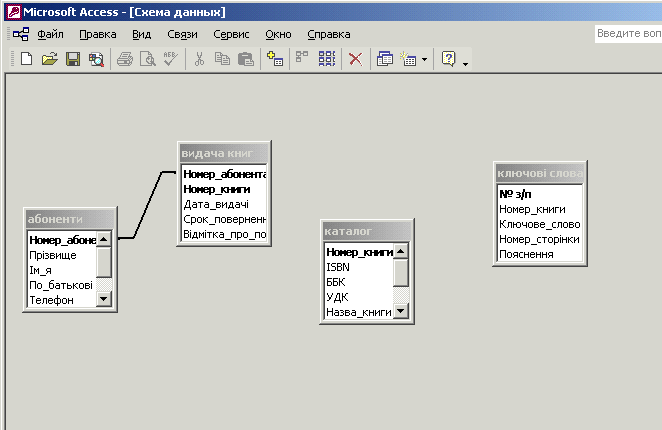
ис. 7. Вікно Схема данных із зображенням зв’язку між таблицями.
5) аналогічним чином створіть зв’язки Номер_книги таблиці Каталог та Номер_книги таблиці Видача, Номер_книги таблиці Каталог та Номер_книги таблиці Ключові слова (для цього ще раз додайте таблицю Каталог);
6) збережіть зміни, натиснувши на кнопку із зображенням дискети та закрийте вікно Схема данных.
Контрольні питання:
- Як називаються бази даних, які мають зв’язані таблиці?
- На якій підставі можна створювати зв’язок між таблицями? Для чого створюють міжтабличні зв’язки?
- Як можна змінити дані в таблиці, якщо вона зв’язана з іншою таблицею?
- За допомогою якого діалогового вікна створюються зв’язки між таблицями?
- Які види зв’язків між таблицями Ви знаєте?
- На чому заснований принцип створювання зв’язків між таблицями бази даних?
Лабораторна робота №12-13
Заповнення таблиць бази даних
Мета роботи: навчитися заповнювати таблиці бази даних змістом.
Хід роботи:
Як вже було зазначено у минулій роботі існують два режими роботи з таблицями бази даних. У першому режимі ми працювали на першій роботі, створювали структури таблиць за допомогою режиму конструктору.
На даній роботі ми будемо працювати у другому режимі користувацькому – режимі таблиць, будемо наповнювати змістом наші таблиці: для цього два рази клацнемо по назві таблиці. Для того, щоб перейти із режиму конструктора до режиму таблиці (користувацького): треба лівою кнопкою миші натиснути на кнопку:
і
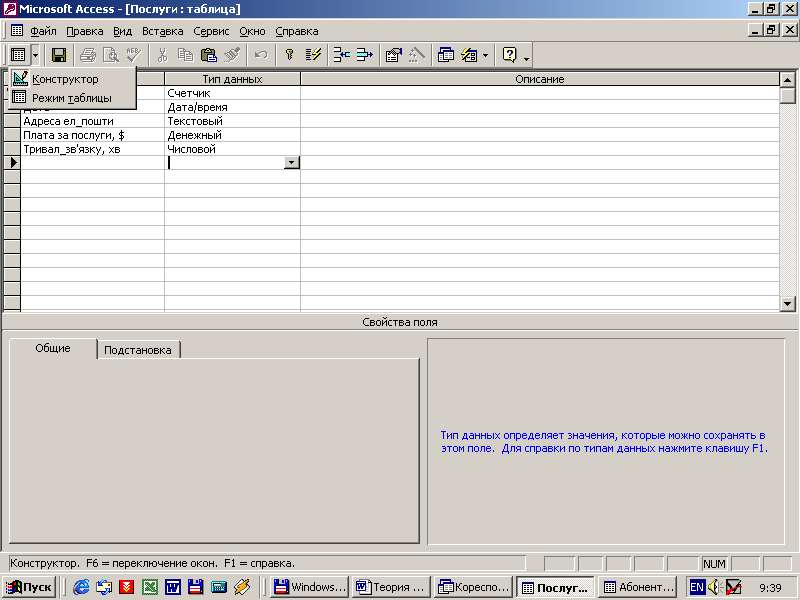 вибрати конструктор. Для того, щоб повернутися у режим таблиці, треба натиснути режим таблицы. В режимі таблиці ви будете вводити дані у всі стовпці Ваших таблиць.
вибрати конструктор. Для того, щоб повернутися у режим таблиці, треба натиснути режим таблицы. В режимі таблиці ви будете вводити дані у всі стовпці Ваших таблиць.Завдання.
Заповнити усі створені таблиці даними (причому кожний студент повинен створити свою базу даних) згідно таких вимог:
- таблиця Абоненти повинна містити дані не менш як про десять абонентів;
- таблиця Каталог повинна містити дані не менш як про десять книг з бібліотеки;
- у таблиці Ключові слова повинно бути 5 ключових слів до кожної книги, тобто зміст її - 50 записів;
Після того, як заповнили записи полів однієї таблиці, зберігайте дані, закривайте її і переходьте до заповнення другої.
Контрольні запитання:
- Яким чином можна перейти з режиму таблиць у режим конструктора для того, щоб змінити структуру даної таблиці?
- Яким умовам повинні задовольняти записи таблиці бази даних?
Лабораторна робота №14
Створення запитів до таблиць бази даних. Прості запити на вибірку.
Мета роботи: навчитися створювати прості запити на вибірку з певними даними з бази даних.
Теоретичні відомості
Запити слугують для витягу даних з таблиць і надання їх користувачу в зручному виді. За допомогою запитів виконують такі операції, як добір даних, їхнє сортування і фільтрацію. За допомогою запитів можна виконувати перетворення даних за заданим алгоритмом, створювати нові таблиці, виконувати автоматичне наповнення таблиць даними, імпортованими з інших джерел, виконувати найпростіші обчислення в таблицях і багато чого іншого.
Особливість запитів полягає в тому, що вони черпають дані з базових таблиць і створюють на їхній основі тимчасову результуючу таблицю. Коли ми працюємо з основними таблицями бази, ми фізично маємо справу з жорстким диском, коли ж на підставі запиту ми одержуємо результуючу таблицю, то маємо справу з електронною таблицею, що не має аналога на жорсткому диску, - це тільки образ відібраних полів і записів.
Найбільш розповсюдженим та природнім типом запитів є запит на вибірку. Даний тип й встановлюється за умовчуванням для створюваного запиту. Мета запиту на вибірку полягає в тому, щоб створити результуючу таблицю, в якій будуть відображатися тільки потрібні за умовою запита дані з базових таблиць.
Запити можуть створюватися за допомогою режиму конструктора та за допомогою майстра. Як будь-який майстер майстер створення запитів автоматизує процес створення: у нас запитуються поля з яких таблиць необхідні у запиті та тип запиту, і запит вже готовий. Спочатку познайомимося з режимом створення запитів за допомогою конструктора.
Для створення запитів до баз даних існує спеціальна мова запитів. Вона має назву SQL (Structured Query Language – структурована мова запитів). Однак можна не вивчати цю мову, тому що існує бланк запиту. За його допомогою можна сформувати запит простими прийомами, перетаскуючи елементи запиту між вікнами.
